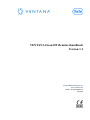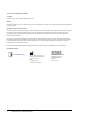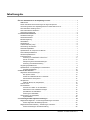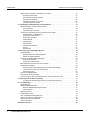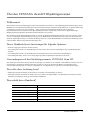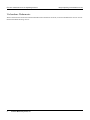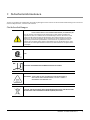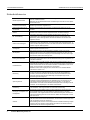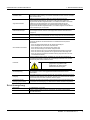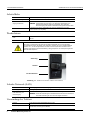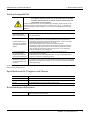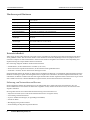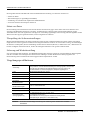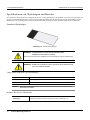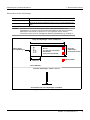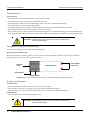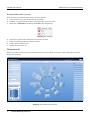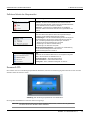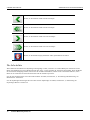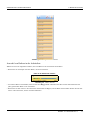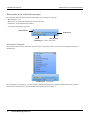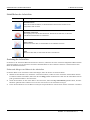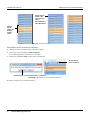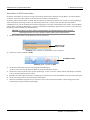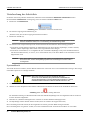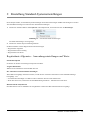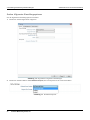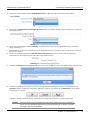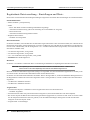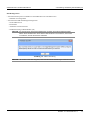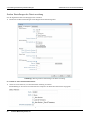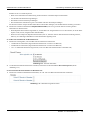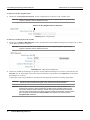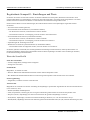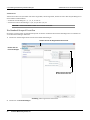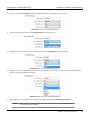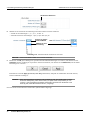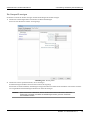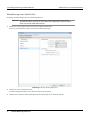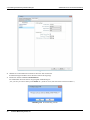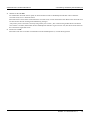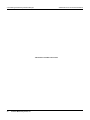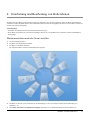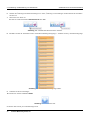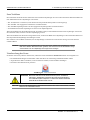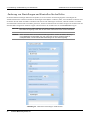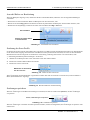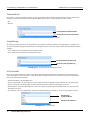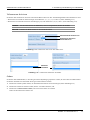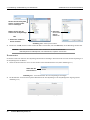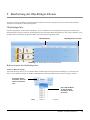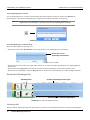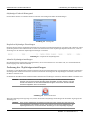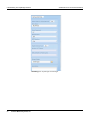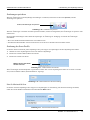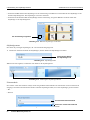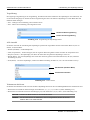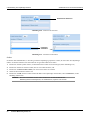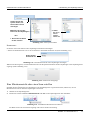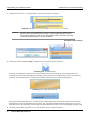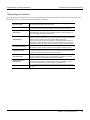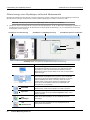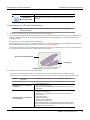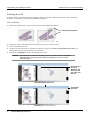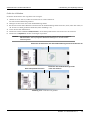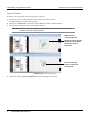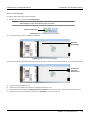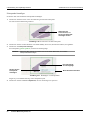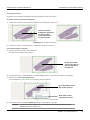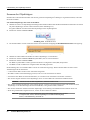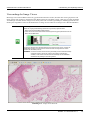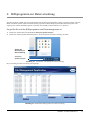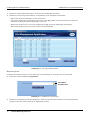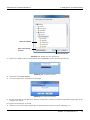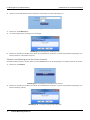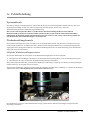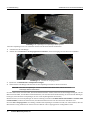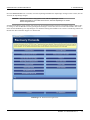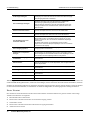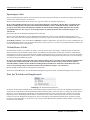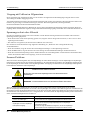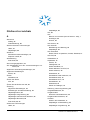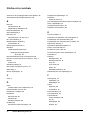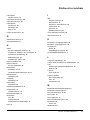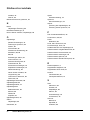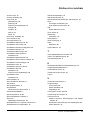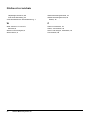Ventana Medical Systems, Inc.
www.ventana.com
Part No.: PL-000119-DE Rev. H
May 2019
VENTANA iScan HT Benutzerhandbuch
Version 1.1

ii VENTANA iScan HT Benutzerhandbuch
VENTANA iScan HT Benutzerhandbuch
Copyright
Copyright © 2012-2019. Ventana Medical Systems, Inc.
Marken
VENTANA, VIRTUOSO, ISCAN und das VENTANA Logo sind Marken von Roche. Alle sonstigen Warenzeichen sind Eigentum der
jeweiligen Inhaber.
Quelloffene und kommerzielle Software
Der VENTANA iScan HT Objektträgerscanner kann ein quelloffenes oder kommerzielles Softwareprogramm oder mehrere enthalten.
Der Urheberrechtsvermerk und andere Hinweise sowie Lizenzinformationen bezüglich solcher mit dem VENTANA iScan HT
Objektträgerscanner gelieferten Softwareprogramme sind in Anhang D des Referenzhandbuchs und auf den Online-Hilfeseiten
für dieses Produkt zu finden.
Der VENTANA iScan HT Objektträgerscanner kann als Ganzes eine reglementierte Einheit gemäß den geltenden Gesetzen bilden.
Einzelheiten sind dem Referenzhandbuch und den Etiketten zu entnehmen. Bitte beachten Sie, dass die entsprechende Genehmigung
in Übereinstimmung mit den geltenden Gesetzen hinfällig wird, wenn nicht genehmigte Änderungen am VENTANA iScan HT
Objektträgerscanner vorgenommen werden.
Die in diesem Handbuch dargestellten Patienteninformationen sind fiktiv und dienen ausschließlich der Veranschaulichung.
Kontaktinformationen
www.ventana.com
Ventana Medical Systems, Inc.
1910 E. Innovation Park Drive
Tucson, AZ 85755
USA
+1 520 887 2155
+1 800 227 2155 (USA)
Roche Diagnostics GmbH
Sandhofer Strasse 116
D-68305 Mannheim
Germany
+49 621 7590

Bestellnr.: PL-000119-DE Rev. H iii
Inhaltsangabe
Über den VENTANA iScan HT Objektträgerscanner . . . . . . . . . . . . . . . . . . . . . . . . . . . . . . . . . . 1
Willkommen! . . . . . . . . . . . . . . . . . . . . . . . . . . . . . . . . . . . . . . . . . . . . . . . . . . . . . . . . . . . . . . . 1
Dieses Handbuch bietet Anweisungen für folgende Optionen: . . . . . . . . . . . . . . . . . . . . . . . . . 1
Verwendungszweck des Objektträgerscanners VENTANA iScan HT: . . . . . . . . . . . . . . . . . . . 1
Wer sollte diese Anleitung lesen? . . . . . . . . . . . . . . . . . . . . . . . . . . . . . . . . . . . . . . . . . . . . . . . 1
Was enthält dieses Handbuch?. . . . . . . . . . . . . . . . . . . . . . . . . . . . . . . . . . . . . . . . . . . . . . . . . 1
Verbundene Dokumente . . . . . . . . . . . . . . . . . . . . . . . . . . . . . . . . . . . . . . . . . . . . . . . . . . . . . . 2
1: Sicherheitsinformationen . . . . . . . . . . . . . . . . . . . . . . . . . . . . . . . . . . . . . . . . . . . . . . . . . . . . . 3
Gerätebeschriftungen . . . . . . . . . . . . . . . . . . . . . . . . . . . . . . . . . . . . . . . . . . . . . . . . . . . . . . . . 3
Sicherheitshinweise . . . . . . . . . . . . . . . . . . . . . . . . . . . . . . . . . . . . . . . . . . . . . . . . . . . . . . . . . . 4
Betriebsumgebung. . . . . . . . . . . . . . . . . . . . . . . . . . . . . . . . . . . . . . . . . . . . . . . . . . . . . . . . . . . 5
Arbeitsfläche . . . . . . . . . . . . . . . . . . . . . . . . . . . . . . . . . . . . . . . . . . . . . . . . . . . . . . . . . . . . . . . 6
Wechselstrom . . . . . . . . . . . . . . . . . . . . . . . . . . . . . . . . . . . . . . . . . . . . . . . . . . . . . . . . . . . . . . 6
Lokales Netzwerk (LAN) . . . . . . . . . . . . . . . . . . . . . . . . . . . . . . . . . . . . . . . . . . . . . . . . . . . . . . 6
Verwendung des Telefons . . . . . . . . . . . . . . . . . . . . . . . . . . . . . . . . . . . . . . . . . . . . . . . . . . . . . 6
Softwarekompatibilität . . . . . . . . . . . . . . . . . . . . . . . . . . . . . . . . . . . . . . . . . . . . . . . . . . . . . . . . 7
Spezifikationen für Computer und Monitor . . . . . . . . . . . . . . . . . . . . . . . . . . . . . . . . . . . . . . . . 7
Konformitätsspezifikationen. . . . . . . . . . . . . . . . . . . . . . . . . . . . . . . . . . . . . . . . . . . . . . . . . . . . 7
Hardwarespezifikationen . . . . . . . . . . . . . . . . . . . . . . . . . . . . . . . . . . . . . . . . . . . . . . . . . . . . . . 8
Internetsicherheit . . . . . . . . . . . . . . . . . . . . . . . . . . . . . . . . . . . . . . . . . . . . . . . . . . . . . . . . . . . . 8
Sicherung von Netzwerken und Servern . . . . . . . . . . . . . . . . . . . . . . . . . . . . . . . . . . . . . . 8
Schutz von Daten . . . . . . . . . . . . . . . . . . . . . . . . . . . . . . . . . . . . . . . . . . . . . . . . . . . . . . . . 9
Überprüfung der Softwareeinstellungen . . . . . . . . . . . . . . . . . . . . . . . . . . . . . . . . . . . . . . . 9
Sicherung und Wiederherstellung . . . . . . . . . . . . . . . . . . . . . . . . . . . . . . . . . . . . . . . . . . . 9
Umgebungsspezifikationen . . . . . . . . . . . . . . . . . . . . . . . . . . . . . . . . . . . . . . . . . . . . . . . . . . . . 9
Spezifikationen von Objektträgern und Barcodes . . . . . . . . . . . . . . . . . . . . . . . . . . . . . . . . . . 10
Standard-Objektträger . . . . . . . . . . . . . . . . . . . . . . . . . . . . . . . . . . . . . . . . . . . . . . . . . . . 10
2: Betrieb des Scanners . . . . . . . . . . . . . . . . . . . . . . . . . . . . . . . . . . . . . . . . . . . . . . . . . . . . . . . 13
Allgemeine Arbeitsanweisungen . . . . . . . . . . . . . . . . . . . . . . . . . . . . . . . . . . . . . . . . . . . . . . . 13
Das System starten . . . . . . . . . . . . . . . . . . . . . . . . . . . . . . . . . . . . . . . . . . . . . . . . . . . . . 13
Starten der VENTANA iScan HT Software. . . . . . . . . . . . . . . . . . . . . . . . . . . . . . . . . . . . 13
Herunterfahren des Systems . . . . . . . . . . . . . . . . . . . . . . . . . . . . . . . . . . . . . . . . . . . . . . 14
Hauptansicht . . . . . . . . . . . . . . . . . . . . . . . . . . . . . . . . . . . . . . . . . . . . . . . . . . . . . . . . . . . . . . 14
Pulldown-Menüs der Hauptansicht. . . . . . . . . . . . . . . . . . . . . . . . . . . . . . . . . . . . . . . . . . 15
Scanner-LCD: . . . . . . . . . . . . . . . . . . . . . . . . . . . . . . . . . . . . . . . . . . . . . . . . . . . . . . . . . . . . . 15
Die Arbeitsliste. . . . . . . . . . . . . . . . . . . . . . . . . . . . . . . . . . . . . . . . . . . . . . . . . . . . . . . . . . . . . 16
Auswahl von Haltern in der Arbeitsliste . . . . . . . . . . . . . . . . . . . . . . . . . . . . . . . . . . . . . . 17
Halterstatus in der Arbeitsliste anzeigen . . . . . . . . . . . . . . . . . . . . . . . . . . . . . . . . . . . . . 18
Schaltflächen der Arbeitsliste . . . . . . . . . . . . . . . . . . . . . . . . . . . . . . . . . . . . . . . . . . . . . . 19
Änderung der Arbeitsliste . . . . . . . . . . . . . . . . . . . . . . . . . . . . . . . . . . . . . . . . . . . . . . . . . 19
Unterbrechung der Arbeitsliste . . . . . . . . . . . . . . . . . . . . . . . . . . . . . . . . . . . . . . . . . . . . . . . . 22
Systemabbruch. . . . . . . . . . . . . . . . . . . . . . . . . . . . . . . . . . . . . . . . . . . . . . . . . . . . . . . . . 22
3: Einstellung Standard-Systemeinstellungen . . . . . . . . . . . . . . . . . . . . . . . . . . . . . . . . . . . . . 23
Registerkarte Allgemein – Anwendungseinstellungen und Werte: . . . . . . . . . . . . . . . . . . . . . 23
Ändern Allgemeine Einstellungsoptionen . . . . . . . . . . . . . . . . . . . . . . . . . . . . . . . . . . . . . 24
Registerkarte Dateiverwaltung – Einstellungen und Werte:. . . . . . . . . . . . . . . . . . . . . . . . . . . 26
Ändern Einstellungen der Dateiverwaltung . . . . . . . . . . . . . . . . . . . . . . . . . . . . . . . . . . . 28

iv Ventana Medical Systems, Inc.
Inhaltsangabe VENTANA iScan HT Benutzerhandbuch
Registerkarte Scanprofil – Einstellungen und Werte . . . . . . . . . . . . . . . . . . . . . . . . . . . . . . . . 31
Werte des Scan-Profils. . . . . . . . . . . . . . . . . . . . . . . . . . . . . . . . . . . . . . . . . . . . . . . . . . . 31
Ein Standard-Scanprofil erstellen . . . . . . . . . . . . . . . . . . . . . . . . . . . . . . . . . . . . . . . . . . . 32
Ein Scanprofil anzeigen . . . . . . . . . . . . . . . . . . . . . . . . . . . . . . . . . . . . . . . . . . . . . . . . . . 35
Aktualisierung eines Scan-Profils . . . . . . . . . . . . . . . . . . . . . . . . . . . . . . . . . . . . . . . . . . . 36
Löschen eines Scan-Profils . . . . . . . . . . . . . . . . . . . . . . . . . . . . . . . . . . . . . . . . . . . . . . . 37
4: Verarbeitung und Bearbeitung von Halterebenen . . . . . . . . . . . . . . . . . . . . . . . . . . . . . . . . 41
Miniaturansichten und/oder Scans erstellen . . . . . . . . . . . . . . . . . . . . . . . . . . . . . . . . . . . . . . 41
Scan-Verfahren . . . . . . . . . . . . . . . . . . . . . . . . . . . . . . . . . . . . . . . . . . . . . . . . . . . . . . . . 43
Unterbrechung des Scans . . . . . . . . . . . . . . . . . . . . . . . . . . . . . . . . . . . . . . . . . . . . . . . . 43
Änderung von Einstellungen und Kontrollen für den Halter . . . . . . . . . . . . . . . . . . . . . . . . . . 44
Auswahl Halter zur Bearbeitung . . . . . . . . . . . . . . . . . . . . . . . . . . . . . . . . . . . . . . . . . . . . 45
Änderung des Scan-Profils. . . . . . . . . . . . . . . . . . . . . . . . . . . . . . . . . . . . . . . . . . . . . . . . 45
Änderungen speichern . . . . . . . . . . . . . . . . . . . . . . . . . . . . . . . . . . . . . . . . . . . . . . . . . . . 45
Fokusmethode . . . . . . . . . . . . . . . . . . . . . . . . . . . . . . . . . . . . . . . . . . . . . . . . . . . . . . . . . 46
Vergrößerung . . . . . . . . . . . . . . . . . . . . . . . . . . . . . . . . . . . . . . . . . . . . . . . . . . . . . . . . . . 46
AOI-Auswahl. . . . . . . . . . . . . . . . . . . . . . . . . . . . . . . . . . . . . . . . . . . . . . . . . . . . . . . . . . . 46
Volumenscan aktivieren . . . . . . . . . . . . . . . . . . . . . . . . . . . . . . . . . . . . . . . . . . . . . . . . . . 47
Ordner . . . . . . . . . . . . . . . . . . . . . . . . . . . . . . . . . . . . . . . . . . . . . . . . . . . . . . . . . . . . . . . 47
Kommentare . . . . . . . . . . . . . . . . . . . . . . . . . . . . . . . . . . . . . . . . . . . . . . . . . . . . . . . . . . . 48
5: Bearbeitung der Objektträger-Ebenen. . . . . . . . . . . . . . . . . . . . . . . . . . . . . . . . . . . . . . . . . . 49
Objektträgerliste. . . . . . . . . . . . . . . . . . . . . . . . . . . . . . . . . . . . . . . . . . . . . . . . . . . . . . . . . . . . 49
Bedienelemente der Objektträgerliste . . . . . . . . . . . . . . . . . . . . . . . . . . . . . . . . . . . . . . . 49
Details der Objektträgerliste . . . . . . . . . . . . . . . . . . . . . . . . . . . . . . . . . . . . . . . . . . . . . . . 50
Änderung der Objektträgereinstellungen . . . . . . . . . . . . . . . . . . . . . . . . . . . . . . . . . . . . . . . . . 51
Änderungen speichern . . . . . . . . . . . . . . . . . . . . . . . . . . . . . . . . . . . . . . . . . . . . . . . . . . . 53
Änderung des Scan-Profils. . . . . . . . . . . . . . . . . . . . . . . . . . . . . . . . . . . . . . . . . . . . . . . . 53
Eine Miniaturansicht oder einen Scan erstellen. . . . . . . . . . . . . . . . . . . . . . . . . . . . . . . . . . . . 57
Objektträger bearbeiten . . . . . . . . . . . . . . . . . . . . . . . . . . . . . . . . . . . . . . . . . . . . . . . . . . . . . . 59
Öffnen/Anzeige eines Objektträgers im Bereich Miniaturansicht . . . . . . . . . . . . . . . . . . . 60
Untersuchen von AOI und Fokuspunkten . . . . . . . . . . . . .
. . . . . . . . . . . . . . . . . . . . . . . 61
Änderung des AOI . . . . . . . . . . . . . . . . . . . . . . . . . . . . . . . . . . . . . . . . . . . . . . . . . . . . . . 62
Scannen des Objektträgers . . . . . . . . . . . . . . . . . . . . . . . . . . . . . . . . . . . . . . . . . . . . . . . . . . . 68
Verwendung des Image Viewer. . . . . . . . . . . . . . . . . . . . . . . . . . . . . . . . . . . . . . . . . . . . . . . . 69
Erneutes Scannen eines Objektträgers nach einem erfolgreichen Scan. . . . . . . . . . . . . . . . . 70
6: Hilfsprogramm zur Dateiverwaltung . . . . . . . . . . . . . . . . . . . . . . . . . . . . . . . . . . . . . . . . . . . 71
So greifen Sie auf das Hilfsprogramm zum Dateimanagement zu: . . . . . . . . . . . . . . . . . 71
A: Fehlerbehebung . . . . . . . . . . . . . . . . . . . . . . . . . . . . . . . . . . . . . . . . . . . . . . . . . . . . . . . . . . . 75
Systemabbruch . . . . . . . . . . . . . . . . . . . . . . . . . . . . . . . . . . . . . . . . . . . . . . . . . . . . . . . . . . . . 75
Wiederherstellungskonsole . . . . . . . . . . . . . . . . . . . . . . . . . . . . . . . . . . . . . . . . . . . . . . . . . . . 75
Mögliche Wiederherstellungsszenarien . . . . . . . . . . . . . . . . . . . . . . . . . . . . . . . . . . . . . . 75
Harter Neustart . . . . . . . . . . . . . . . . . . . . . . . . . . . . . . . . . . . . . . . . . . . . . . . . . . . . . . . . . 78
Spannungsverlust . . . . . . . . . . . . . . . . . . . . . . . . . . . . . . . . . . . . . . . . . . . . . . . . . . . . . . . . . . 79
Unbehebbarer Fehler. . . . . . . . . . . . . . . . . . . . . . . . . . . . . . . . . . . . . . . . . . . . . . . . . . . . . . . . 79
Start der Wiederherstellungskonsole. . . . . . . . . . . . . . . . . . . . . . . . . . . . . . . . . . . . . . . . . . . . 79
Umgang mit Fehlern im Allgemeinen. . . . . . . . . . . . . . . . . . . . . . . . . . . . . . . . . . . . . . . . . . . . 80
Spannungsverlust oder Abbruch . . . . . . . . . . . . . . . . . . . . . . . . . . . . . . . . . . . . . . . . . . . . . . . 80
Scanner-Probleme. . . . . . . . . . . . . . . . . . . . . . . . . . . . . . . . . . . . . . . . . . . . . . . . . . . . . . . . . . 80
Stichwortverzeichnis . . . . . . . . . . . . . . . . . . . . . . . . . . . . . . . . . . . . . . . . . . . . . . . . . . . . . . . . . . 81

PL-000119-DE Rev. H 1
Über den VENTANA iScan HT Objektträgerscanner
Willkommen!
Der VENTANA iScan HT Objektträgerscanner bietet führende optische Fokus- und Objektmanipulationstechnologien, um die
Bedürfnisse eines anatomischen Pathologie-Labors mit hohem Volumen zu erfüllen. Die Kombination von genauer Erkennung
von Bereichen von Interesse (Area of Interest - AOI), branchenweit schnellsten Scan-Zeiten und zuverlässiger
Objektmanipulation des VENTANA iScan HT Objektträgerscanners ermöglichen es Ihrem Labor, digitale Pathologie-
Bildgebung außergewöhnlicher Qualität mit hohem Durchsatz zu verwalten.
Der VENTANA iScan HT Objektträgerscanner ist voll mit der Workflow-Management-Software Virtuoso integriert, was ihn
zu einer vollständigen digitalen Pathologie-Lösung von der Bildgebung bis zum Berichtswesen macht. Nur der VENTANA
iScan HT Objektträgerscanner von Ventana Medical Systems, Inc., einem Weltmarktführer in anatomischer Pathologie, bietet
echte Workflow-Optimierung in Ihrem Pathologie-Labor.
Dieses Handbuch bietet Anweisungen für folgende Optionen:
• Sicherer Umgang und Arbeiten mit dem Scanner.
• Verwendung des Scanners zur Durchführung eines Scans eines oder mehrerer Objektträger(s) mit einer Berührung ohne
Aufsicht.
• Verwendung des Scanners zur Durchführung eines manuellen Scans eines oder mehrerer Objektträger(s).
• Verwendung des Image Viewers zur Anzeige digital gescannter Objektträger lokal oder aus der Ferne.
Verwendungszweck des Objektträgerscanners VENTANA iScan HT:
Das VENTANA iScan HT Scannersystem für Objektträger von Ventana ist ein computer- und bildbasiertes Gerät zur In-vitro-
Untersuchung von humanen Gewebeproben. Das System ist in der Lage, digitalisierte Bilder von Objektträgern mit
menschlichen Gewebeproben zu scannen, zu digitalisieren, zu komprimieren, zu speichern, abzurufen und anzuzeigen.
Wer sollte diese Anleitung lesen?
• Pathologen und/oder Techniker, die den Scanner verwenden, um Objektträger zu scannen
• Pathologen und/oder Techniker, die Image Viewer verwenden, um digitale Bilder von Objektträgern anzuzeigen. Weitere
Informationen finden Sie im Image Viewer Referenzhandbuch.
Was enthält dieses Handbuch?
Sicherheitsanforderungen und Hinweise
„1: Sicherheitsinformationen“ auf Seite 3
Scanner-Betrieb
„2: Betrieb des Scanners“ auf Seite 13
Standard-Systemeinstellungen
„3: Einstellung Standard-Systemeinstellungen“ auf Seite 23
Halterablauf und Bearbeitung
„4: Verarbeitung und Bearbeitung von Halterebenen“ auf Seite 41
Bearbeitung der Objektträger-Ebenen
„5: Bearbeitung der Objektträger-Ebenen“ auf Seite 49
Anwendung zur Dateiverwaltung
„6: Hilfsprogramm zur Dateiverwaltung“ auf Seite 71
Informationen zur Fehlerbehebung
„A: Fehlerbehebung“ auf Seite 75

2 Ventana Medical Systems, Inc.
Über den VENTANA iScan HT Objektträgerscanner Brugervejledning til VENTANA iScan HT
Verbundene Dokumente
Weitere Informationen finden Sie im Benutzerhandbuch für VENTANA iScan HT, im Referenzhandbuch für Virtuoso und im
Referenzhandbuch für Image Viewer.

Bestellnr.: PL-000119-DE Rev. H 3
1: Sicherheitsinformationen
Vor der Verwendung des VENTANA iScan HT Objektträgerscanners müssen Sie die Sicherheitsanforderungen und -hinweise
in diesem Kapitel lesen, verstehen und beachten.
Gerätebeschriftungen
ACHTUNG:
DER VENTANA iScan HT OBJEKTTRÄGERSCANNER ERZEUGT,
NUTZT UND STRAHLT HOCHFREQUENZENERGIE (RF-ENERGIE) AB.
Wenn der Scanner nicht entsprechend den Anweisungen in dieser Anleitung installiert und
eingesetzt wird, kann es zu Interferenzen mit Funkverbindungen kommen. Der Scanner wurde
getestet und hält erwiesenermaßen die Grenzwerte für einen Klasse-A-Rechner ein (gemäß
Absatz B von Teil 15 der FCC-Regeln), die so konzipiert sind, dass ein angemessener Schutz
gegen derartige Interferenzen gewährleistet ist, wenn der Scanner im gewerblichen Umfeld
betrieben wird. Der Betrieb dieses Geräts in Wohngebieten kann zu Interferenzen führen, wobei
der Benutzer alle notwendigen Maßnahmen treffen muss, diese Interferenzen auf eigene Kosten
zu beseitigen.
CSA
ACHTUNG: IN DER BEGLEITDOKUMENTATION NACHSCHLAGEN.
ACHTUNG: TAUSCHEN SIE DIE SICHERUNG NUR GEGEN EINE UL
GELISTETE ODER ANERKANNTE, FÜR 250 V UND 2 A
GEEIGNETE SICHERUNG AUS.
ACHTUNG: DIE ENTSORGUNG DER SCANNEREINHEIT MUSS NACH DEN RICHTLINIEN
FÜR ELEKTRO- UND ELEKTRONIKALTGERÄTE (WEEE) ERFOLGEN.

4 Ventana Medical Systems, Inc.
1: Sicherheitsinformationen VENTANA iScan HT Benutzerhandbuch
Sicherheitshinweise
Bedienungsvorschriften
• Lesen Sie alle Sicherheitshinweise und Bedienungsvorschriften, bevor Sie den
Scanner in Betrieb nehmen.
• Bewahren Sie alle Sicherheitshinweise und Bedienungsvorschriften für eine spätere
Einsichtnahme auf.
Ausgewiesene und
schriftliche Warnhinweise
• Beachten Sie alle Warnhinweise, die auf dem Scanner angebracht oder in den
Bedienungsvorschriften aufgeführt sind.
Gebrauchsanweisungen für
das Produkt
• Befolgen Sie alle Bedienungsvorschriften und Gebrauchsanweisungen für das
Produkt.
Wärme
• Der Scanner darf nicht in der Nähe von Wärmequellen wie Heizkörpern, Heizregistern,
Heizöfen oder anderen Produkten aufgestellt werden, die Wärme erzeugen.
Be- und Entlüftung
• Für die Be- und Entlüftung sorgen Schlitze und Öffnungen im Scanner. Sie
gewährleisten einen zuverlässigen Betrieb des Scanners und verhindern eine
Überhitzung. Diese Öffnungen dürfen während des Betriebs nicht blockiert oder
abgedeckt werden.
Wasser und Feuchtigkeit
• Setzen Sie den Scanner nicht in der Nähe von Wasser ein, z. B. in der Nähe eines
Wasserbads, eines Waschbeckens, einer Küchenspüle oder einer Waschwanne, in
einem feuchten Kellergeschoss oder in der Nähe eines offenen Wasserbeckens, oder
anderer möglicher Wassergefahren.
Anbaugeräte
• Verwenden Sie ausschließlich Anbaugeräte, die empfohlen werden, da sie ansonsten
Gefahrenquellen darstellen können.
Stromquellen
• Der Scanner muss über den Stromquellentyp betrieben werden, der auf dem
Markierungsschild und in der Installationsanleitung angegeben ist. Wenn Sie sich
bezüglich der Art der Stromversorgung für Ihre Einrichtung nicht sicher sind, fragen
Sie bei Ihrem lokalen Stromversorger nach.
Erdung und Polarisation
• Der Scanner ist mit einem polarisierten Wechselstromstecker mit integriertem
Erdungsstift ausgestattet. Machen Sie die Sicherheitserdung nicht in irgendeiner Art
und Weise unwirksam.
Netzkabelschutz
• Netzkabel müssen so geführt werden, dass sie keine Laufwege kreuzen oder von
Gegenständen eingeklemmt werden, die auf sie gestellt oder gegen sie gelehnt sind.
Achten Sie besonders an den Wechselstromsteckern und Steckdosen sowie an der
Stelle, an der das Kabel in das Gerät führt, auf die Kabel.
• Netzkabel müssen leicht zugänglich sein, falls der Strom zum Gerät bei Bedarf
unterbrochen werden muss.
Blitzschlag
• Um den Scanner während eines Gewitters oder während längerer Zeiträume,
in denen der Scanner unbeaufsichtigt ist und nicht genutzt wird, zusätzlich zu
schützen, ziehen Sie den Stecker des Scanners aus der Wandsteckdose. Dies
verhindert, dass der Scanner durch Blitzschlag und Überspannungen in den
Stromleitungen beschädigt wird.
Spannungsverlust
• Im Fall eines Spannungsverlustes während des Scan- oder Miniaturansicht-
Verfahrens wird der Objektträgerscanner VENTANA iScan HT auf Strom aus der
unterbrechungsfreien Stromversorgung (USV) zurückgreifen, um das Vakuum
beizubehalten. Verwenden Sie die Wiederherstellungskonsole und befolgen Sie die
Verfahren, um die Objektträger in den Halter zurückzuführen.
Überlastung
• Wandsteckdosen für Wechselstrom, Verlängerungskabel und integrierte Steckdosen
nicht überlasten. Dies birgt die Gefahr von Feuer oder Stromschlag.
Eindringen von Objekten und
Flüssigkeiten
• Drücken Sie niemals Objekte jeglicher Art durch Öffnungen in den Scanner. Sie
können Stellen berühren, die unter gefährlicher Spannung stehen, oder Teile
kurzschließen, was möglicherweise zu Feuer oder Stromschlag führt. Schütten Sie
niemals Flüssigkeit jeglicher Art auf den Scanner. Stellen Sie
Flüssigkeiten nicht auf
dem Scanner ab.
Zubehör
• Stellen Sie den Scanner nicht auf einen instabilen Wagen, Untersatz, Stativ, Halter
oder Tisch. Der Scanner könnte herunterfallen, was zu schweren Verletzungen und/
oder zu Schäden am Scanner führen kann.
• Die Aufstellung des Scanners muss entsprechend der Installationsanleitung erfolgen.
• Versuchen Sie nicht, Zubehör anzuschließen oder Kabel zu verwenden, die nicht
ausdrücklich für den Scanner vorgesehen sind.

VENTANA iScan HT Benutzerhandbuch 1: Sicherheitsinformationen
Bestellnr.: PL-000119-DE Rev. H 5
Betriebsumgebung
Ortsfestes Gerät
• Der Scanner sollte nur mit besonderer Vorsicht bewegt werden. Schnelless Anhalten,
übermäßige Kraftanwendung und unebene Oberflächen könnten zu einem Umkippen
des Scanners führen.
Angrenzende Geräte
• Elektromagnetische Interferenz (EMI) durch äußere Quellen könnte den
Scannerbetrieb beeinträchtigen. Der Scanner sollte weit genug entfernt von
angrenzenden Geräten aufgestellt werden, um Probleme durch EMI zu vermeiden.
• Vibrationen oder Erschütterungen durch angrenzende Geräte können die
Scannerleistung beeinträchtigen. Der Scanner sollte weit genug entfernt von
angrenzenden Geräten aufgestellt werden, um Probleme aufgrund von Vibrationen
oder Erschütterungen zu vermeiden.
Netzwerkverbindungen
• Der Scanner muss entsprechend den Angaben in diesem Dokument eingerichtet
und konfiguriert werden, damit ein ordnungsgemäßes Arbeiten über das Internet
möglich ist.
Insekten
• Lassen Sie nicht zu, dass Insekten in den Scanner eindringen. Sie könnten Teile im
Inneren beschädigen und den Betrieb oder die Leistung des Scanners beeinträchtigen.
Servicearbeiten • Lassen Sie alle Servicearbeiten von zertifiziertem Servicepersonal durchführen.
Servicebedarf bei Schäden
• Ziehen Sie den Stecker des Scanners aus der Wandsteckdose und lassen Sie in den
folgenden Situationen alle Servicearbeiten von zertifiziertem Servicepersonal
durchführen:
- Wenn das Wechselstromkabel oder der Stecker beschädigt ist.
- Wenn Flüssigkeit auf dem Scanner verschüttet wird.
- Wenn Objekte in das Innere des Scanners geraten sind.
- Wenn der Scanner Regen oder Wasser ausgesetzt wird.
- Wenn der Scanner nicht normal (gemäß der Bedienungsanleitung) funktioniert.
- Wenn der Scanner fallen gelassen oder in irgendeiner Weise beschädigt wird.
- Wenn der Scanner eine deutlich veränderte Leistung zeigt. (Das kann auf einen
Servicebedarf hindeuten.)
Ersatzteile
• Wenn Ersatzteile benötigt werden, bestätigen Sie, dass die Servicefachkraft die
spezifizierten Ersatzteile verwendet. Ein ungenehmigter Austausch kann zu Feuer,
Stromschlag oder anderen Gefahren führen.
Sicherheitsprüfung
• Bitten Sie die Servicefachkraft nach Reparaturen am Scanner, Sicherheitsprüfungen
durchzuführen, um den ordnungsgemäßen Betriebszustand des Scanners
festzustellen.
Reinigung
• Verwenden Sie keine chemischen Reiniger oder Lösungsmittel. Benutzen Sie warmes
Wasser mit milder Seife auf einem feuchten, weichen Tuch. Wischen Sie das Gerät ab
und trocknen Sie es mit einem sauberen, feuchten Lappen.
Anweisungen für die
Entsorgung des Produkts
• Entsorgen Sie jegliche Scannerteile entsprechend den kommunalen Richtlinien und
Vorschriften für die Entsorgung von elektronischen Geräten und/oder Komponenten.
Beleuchtung Im Arbeitsbereich: gut und hell.
Luft
Im Raum: sauber und kühl (19 bis 24 Grad Celsius) mit relativer Luftfeuchtigkeit
von 30 bis 80 Prozent.
ACHTUNG: Tauschen Sie die Sicherung nur
gegen eine UL gelistete oder
anerkannte, für 250V und 2A
bemessene Sicherung aus.

6 Ventana Medical Systems, Inc.
1: Sicherheitsinformationen VENTANA iScan HT Benutzerhandbuch
Arbeitsfläche
Wechselstrom
Abbildung 1-1. Elektrischer Stecker und Ein-Aus-Schalter.
Lokales Netzwerk (LAN)
Verwendung des Telefons
Starrer Labortisch Stellfläche: 152,4 cm x 76,2 cm (Tiefe)
Gewichtsbelastung durch Scannereinheit und Monitor: ca. 363 kg
Zugang für Benutzer
an der Vorderseite des Scanners: 90 cm (mindestens)
HINWEIS: Die Rückseite des Scanners in der Nähe des Netzschalters und
des Stromanschlusses sollte leicht zugänglich sein, damit die
Stromversorgung des Geräts unterbrochen oder getrennt werden kann.
Platzbedarf unter dem Tisch
zur Unterbringung des im Lieferumfang des Scanners enthaltenen Computers:
61 cm x 30,5 cm x 61 cm (Höhe)
USV
120 Volt
230 Volt
ACHTUNG: VERWENDEN SIE DAS RICHTIGE NETZKABEL.
Wenn das im Lieferumfang des Scanners enthaltene Netzkabel nicht zur Konfiguration
der Wandstecker passt, das Kabel nicht verwenden. Wenden Sie sich an Ventana Medical
Systems, Inc., um das richtige Kabel zu erhalten. Als Stromquelle wird mindestens eine
geerdete Wechselstrom-Zweifachsteckdose (3-adrig) empfohlen. Ein Überspannungsschutz
wird ebenfalls empfohlen.
Netzwerk Internetzugang mit fester IP (oder Zugang durch Firewalls) ist erforderlich
Übertragungsrate 100 Megabits pro Sekunde
LAN-Verbindung, mit
Internetzugang
Wird für die Fernwartung des Scanners über das Internet benötigt.
HINWEIS:
Eine LAN-Verbindung ist für den Betrieb des Scanners nicht erforderlich.
Eine LAN-Verbindung ist nur für den Fernzugriff erforderlich.
Position In der Nähe des Scannerarbeitsbereichs im Labor
Verwendung
Erleichtert die Kommunikation zwischen den technischen Fachkräften und dem
Benutzer des Scanners (je nach Bedarf).
Sicherung
Stecker
Ein-Aus-Schalter

VENTANA iScan HT Benutzerhandbuch 1: Sicherheitsinformationen
Bestellnr.: PL-000119-DE Rev. H 7
Softwarekompatibilität
Sie können sich gerne an den technischen Support von Ventana wenden, wenn Sie zusätzliche Fragen bezüglich der
Softwarekompatibilität haben.
Spezifikationen für Computer und Monitor
Konformitätsspezifikationen
ACHTUNG: INSTALLIEREN SIE AUF DER ARBEITSSTATION, DIE AN DEN
SCANNER ANGESCHLOSSEN IST, KEINE SPEICHER-UPGRADES,
TREIBER, GRAFIKKARTEN, EXTERNE GERÄTE ODER SONSTIGE
HARDWARE UND SOFTWARE.
Derartige Installationen können den Scannerbetrieb beeinträchtigen. Wenden Sie sich an den
technischen Support von Ventana (Tel. (USA): +1 800 877 2155, oder Tel. : +1 520 877 2155;
für technischen Support wählen Sie Option 1), bevor Sie eines der obengenannten Elemente
installieren.
Installieren Sie auf dem
System keine andere
Software oder Hardware.
• Andere Software oder Hardware könnte den Scannerbetrieb stören und zum Verlust
der Garantie führen.
Der Steuerungscomputer
wird mit bereits installierter
Virenerkennungssoftware
geliefert.
• Die mit dem Scanner gelieferte Antivirussoftware ist durch Ventana getestet und
validiert. Ventana kann einen reibungslosen Betrieb des Scanners NUR mit
unterstützten Versionen der Antivirussoftware garantieren. Ventana unterstützt
derzeit Symantec Endpoint Protection v.11, 64-bit.
• Viren-Definitionsdateien können automatisch aktualisiert werden.
• Aktualisieren Sie die Antivirussoftware nicht auf eine neue Version. Sollten Sie
diesbezüglich Fragen haben oder Ihre Antivirussoftware aktualisieren müssen,
rufen Sie bitte den technischen Support von Ventana an, um zu überprüfen,
dass dies den Betrieb nicht beeinträchtigt.
Lassen Sie den Scanner
keine automatischen
Betriebssystem-Updates
über das Internet ausführen.
• Automatische Betriebssystem-Updates über das Internet können den
Scannerbetrieb beeinträchtigen.
• Bitte aktualisieren Sie nicht Ihr Betriebssystem, ohne sich mit dem technischen
Support von Ventana in Verbindung zu setzen.
Geplante oder ungeplante
Sicherung oder Wartung
von Systemsoftware oder -
hardware
• Eine Sicherung oder Wartung kann den Betrieb des Scanners stören. Bitte rufen Sie
den technischen Support von Ventana an, um zu überprüfen, dass dies den Betrieb
nicht beeinträchtigt.
Arbeitsplatzrechner Microsoft Windows; 64-bit-Betriebssystem
Speicher Vom Benutzer nutzbarer Speicher- 2TB, SATA
Konnektivität 2-GIGABIT-Ethernet-Ports
Monitor 24-Zoll-Flachbildschirm mit hoher Auflösung (1920 x 1200)
CE-Sicherheit EN61010-2
Dieses Gerät erfüllt die Sicherheitsanforderungen von elektrischen Geräten für
Messung, Kontrolle und Laboreinsatz.

8 Ventana Medical Systems, Inc.
1: Sicherheitsinformationen VENTANA iScan HT Benutzerhandbuch
Hardwarespezifikationen
Internetsicherheit
Jedes Gerät, das mit einem Netzwerk (intern oder extern) verbunden ist, kann durch nicht autorisierten Zugriff oder durch
Viren gefährdet werden. Wie die meisten Geräte ist der VENTANA iScan HT Objektträgerscanner so konzipiert, dass er
auf einem Computer mit Microsoft Windows und Anti-Viren-Software ausgeführt wird. Dafür ist eine Überprüfung und
Implementierung der entsprechenden Patches erforderlich.
Dies sind einige mögliche Gefahren für die Internetsicherheit:
• Schadsoftware, die die Gerätesoftware verändert (z. B. Viren)
• Nicht autorisierter Zugriff auf den Scanner, der die Datensicherheit gefährden könnte
• Sicherheit von Daten, die über das Internet übertragen werden
Internetsicherheit umfasst den Schutz von Daten durch Unterbinden und Erkennen von schädlichen Internetangriffen und durch
Reaktion auf derartige Angriffe. Internetangriffe können Computerviren einbeziehen, die Daten komplett löschen können, oder
auch Hacker, die Dateien verändern oder das Gerät sogar als Hostrechner für den Angriff auf andere Geräte nutzen. So gravierend
diese Gefahren auch sind, es können Maßnahmen ergriffen werden, um die Internetsicherheit zu maximieren.
Sicherung von Netzwerken und Servern
Netzwerksicherheit umfasst die Vorkehrungen in der Infrastruktur des Computernetzwerks, die Richtlinien, die vom
Netzwerkadministrator zum Schutz des Netzwerks eingeführt werden, und die Netzwerkressourcen, die nicht autorisierte
Zugriffe verhindern.
Die folgenden Schritte sind entscheidend für die Sicherung eines Netzwerkservers:
• Physische Sicherheit (Server und Netzwerkinfrastruktur hinter verriegelten Türen)
• Verwendung robuster Kennwörter
• System- und Datensicherungen (in regelmäßigen Abständen)
• Schutz der Daten
• Beendigung nicht genutzter Dienste
• Einschränkung des Zugriffs auf genutzte Dienste
Eingabeformat
Mikroskop-Objektträger von 25 mm x 75 mm, Mikroskop-Objektträger von
26 mm x 76 mm
Objektträgerkapazität 1 bis 360 Objektträger, unter Verwendung von 18 integrierten Haltern
Scanvergrößerung 20X und 40X
Barcodefähigkeit Option 1D und 2D
Lichtquelle Integrierte LED
LCD-Sensorbildschirm 10,1 Zoll (257 mm) Diagonale, 1024 x 600 Auflösung
Scanansicht 24-Bit-Echtfarbendarstellung
Speicherformat für
Objektträger
BIF und TIF
Abmessungen
90,424 cm B x 69,85 cm T x 64,77 cm H
904,24 mm B x 698,5 mm T x 647,7 mm H
Scannergewicht ca. 170 kg
Stromversorgung 100–220 V Wechselstrom, 50/60 Hz, 400 W (inklusive Lichtquelle)
Stromstärke 5 Ampere

VENTANA iScan HT Benutzerhandbuch 1: Sicherheitsinformationen
Bestellnr.: PL-000119-DE Rev. H 9
Die folgenden Schritte und Methoden sind entscheidend für die Sicherung von Netzwerk und Servern:
• Schutz der Daten
• Datensicherungen (in regelmäßigen Abständen)
• Ablehnung von automatischen Updates für Standardsoftware
• Anti-Viren-Software für Computer und Server
Schutz von Daten
Die Einrichtung einer Netzwerk-Firewall und der Schutz des Netzwerks gegen Viren mittels Anti-Viren-Software sind
wirkungsvolle Methoden zum Schutz von Daten. Virendefinitionen sollten auf dem neuesten Stand gehalten werden.
Außerdem sollten mit einer legitimierten Anti-Spyware-Anwendung regelmäßige Scans nach Spyware durchgeführt werden.
Wenn Viren oder Spyware gefunden werden, sind sie umgehend zu entfernen.
Überprüfung der Softwareeinstellungen
Mit den Standardeinstellungen der meisten Software können Sie alle verfügbaren Funktionen nutzen. Hacker sind jedoch
möglicherweise in der Lage, diese Funktionen zum Zugriff auf Geräte zu nutzen. Es ist besonders wichtig, die Einstellungen
für Software zu überprüfen, die eine Verbindung mit dem Internet herstellt (Browser, E-Mail-Clients usw.). Wenden Sie die
höchste verfügbare Sicherheitsstufe an, bei der die benötigten Funktionen noch genutzt werden können.
Sicherung und Wiederherstellung
Um einen erfolgreichen Sicherungs- und Wiederherstellungsplan erarbeiten zu können, muss der Bedarf an Datenzugriffen
und die eventuellen Auswirkungen eines Datenverlusts einbezogen werden. Mithilfe eines Dienstprogramms zur
Datensicherung müssen automatische Sicherungsprozeduren implementiert werden.
Umgebungsspezifikationen
HINWEIS: Es ist eine routinemäßige Einrichtung und Justierung durch zertifizierte Fachkräfte
erforderlich.
Verwendung
Der Scanner ist für den Einsatz in den Innenräumen eines Büros oder einer Laborum-
gebung bestimmt, mit einer Standardverbindung zum Versorgungsnetz (115V/20A oder
230V/16A). Das Gerät fällt unter die folgende Kategorie, die in IEC 61010-2 und
IEC 60664 definiert ist: Verschmutzungsgrad 2, Überspannungskategorie 2.
Labor Standard-Reinheitsverfahren für Labors
Höhe Bis zu 2000 Meter
Raumtemperatur Bereich: 21 ± 2 Grad C
Maximale Luftfeuchtigkeit 90 % (nicht kondensierend)
Empfohlene
Betriebstemperatur
21 Grad Celsius
Maximale
Betriebsluftfeuchtigkeit
30–80 %, nicht kondensierend
Maximale Höhe 2000 Meter
Transporttemperatur -20 bis +50 Grad Celsius
Schwankungen der
Versorgungsspannung
• In Japan/USA bis zu ± 10 % von 100–120 V
• In Europa bis zu 220–240 V
• Normalerweise im Versorgungsnetz auftretende vorübergehende
Überspannungen (Kategorie II in IEC 60364-4-443)

10 Ventana Medical Systems, Inc.
1: Sicherheitsinformationen VENTANA iScan HT Benutzerhandbuch
Spezifikationen von Objektträgern und Barcodes
Der VENTANA iScan HT Scanner ermöglicht Ihnen, bis zu 360 Objektträger per Knopfdruck zu scannen, und unterstützt den
Einsatz von Standard-Objektträgern. Dieses Kapitel enthält Spezifikationen für Objektträger und die Empfehlungen für die
Handhabung von Objektträgern bei Gebrauch im Zusammenhang mit dem Scanner und zur Konfiguration von Barcodes.
Standard-Objektträger
Abbildung 1-2. Standard-Objektträger.
Länge, Breite und Dicke von Objektträgern
HINWEIS: Damit Ihre Objektträger mit dem Scanner verwendet werden können, müssen sie diese
Spezifikationen erfüllen.
Prüfbarer Bereich der Objektträger
WARNUNG: VERWENDEN SIE KEINE GESPRUNGENEN ODER
ZERBROCHENEN OBJEKTTRÄGER.
Gesprungene oder zerbrochene Objektträger können den Betrieb des Scanners beeinträchtigen.
WARNUNG: GEBEN SIE KEINE BIOLOGISCH GEFÄHRLICHEN MATERIALIEN
AUF IHRE OBJEKTTRÄGER.
Länge
75,311–76,5302 mm
Breite
24,6379–26,162 mm
Dicke
0,9652–1,397 mm; am Etikettenende, umfasst Objektträger, Etikett und Deckglas.
Prüfbarer Bereich der
Objektträger
Bis zu 46,1264 mm x 26,162 mm
Das Etikett und der Rand werden nicht gescannt
(Siehe Abbildung 1-3)
.

VENTANA iScan HT Benutzerhandbuch 1: Sicherheitsinformationen
Bestellnr.: PL-000119-DE Rev. H 11
Etikettenbereich der Objektträger
HINWEIS: Ein Etikett kann über ein anderes geklebt werden (überlappende Etiketten oder
Überetikettierung). Zwischen dem oberen Rand des Etiketts und dem oberen Rand des
Objektträgers muss jedoch ein Abstand von 4 mm eingehalten werden. Weitere
Informationen finden Sie unter „Überlappende Etiketten (Überetikettierung)“ auf Seite 12.
Abbildung 1-3. Spezifikationen für Objektträger.
Länge
25,40 mm
Breite
Identisch mit der Breite der Objektträger: 24,6379–26,162 mm
Dicke
Identisch mit der Dicke der Objektträger: 0,9652–1,397 mm. Umfasst Objektträger und
Etikett.
Barcode/Etikett
Länge der Objektträger: 75,311–76,5302 mm
Breite der
24,6379–26,162 mm
Dicke der Objektträger: 0,9652–1,397 mm
Am Etikettenende (inkl. Objektträger und Etikett)
123456789
|||||||||
25,40 mm
Oberer Rand
des Objektträgers
Prüfbarer Bereich
Bis zu
51,1302 mm x 26,162 mm
Mindestens
49,911mm x 24,638 mm
= Nicht prüfbar
Objektträger:

12 Ventana Medical Systems, Inc.
1: Sicherheitsinformationen VENTANA iScan HT Benutzerhandbuch
Objektträgeretikett
Anforderungen:
• Jedes Etikett muss sich auf derselben Seite wie das Gewebe befinden.
• Jedes Etikett muss in den vorgesehenen Etikettenbereich passen.
• Jedes Etikett muss in den Umriss des Objektträgers passen, ohne über einen Rand hinauszuragen.
• Jedes Etikett muss fest auf dem Objektträger haften.
• Von jedem Objektträger muss jegliches Etikettenhaftmittel entfernt werden (Haftmittel kann sich auf dem
Objektträgergreifer festsetzen, sodass Objektträger zerbrechen können).
• Wenn ein Etikett über ein anderes geklebt wird (überlappende Etiketten oder Überetikettierung, siehe unten), überprüfen Sie,
ob zwischen dem oberen Rand des Etiketts und dem oberen Rand des Objektträgers ein Abstand von 4 mm eingehalten wird.
Überlappende Etiketten (Überetikettierung)
Etiketten können überlappen, was jedoch nicht empfohlen wird.
Regel für die Überetikettierung
Wenn ein Etikett über ein anderes geklebt wird, muss zwischen dem oberen Rand des Etiketts und dem oberen Rand des
Objektträgers ein Abstand von 4 mm eingehalten werden.
Abbildung 1-4. Regel für die Überetikettierung: 4 mm Abstand um den Objektträger herum.
Deckglas der Objektträger
Anforderungen:
• Jedes Deckglas muss sich auf derselben Seite wie das Gewebe befinden.
• Jedes Deckglas muss ohne Überlappung in den vorgesehenen Deckglasbereich passen.
• Jedes Deckglas muss in den Umriss des Objektträgers passen, ohne über einen Rand hinauszuragen.
Empfehlungen:
• Jedes Deckglas muss fest auf dem Objektträger haften.
ACHTUNG: Ein Nichtbefolgen dieser Anforderungen kann den Betrieb des
Scanners beeinträchtigen.
ACHTUNG: Ein Nichtbefolgen dieser Anforderungen kann den Betrieb des
Scanners beeinträchtigen.
Erstes Etikett
Zweites Etikett
Prüfbarer Bereich
Abstand:
4 mm
Nicht prüfbar
5,0038 mm

Bestellnr.: PL-000119-DE Rev. H 13
2: Betrieb des Scanners
Allgemeine Arbeitsanweisungen
Der Scanner muss vor jedem Betrieb eingerichtet und initialisiert werden. Der Scanner muss an das Stromnetz angeschlossen
sein, der Scanner-PC und der Bildschirm müssen an das Stromnetz angeschlossen sein und die VENTANA iScan HT
Anwendung muss gestartet werden.
Das System starten
Vergewissern Sie sich, dass der Computer und der Monitor, die an den Scanner angeschlossen sind, eingeschaltet und
betriebsbereit sind.
1. Schalten Sie den Hauptnetzschalter an der Rückseite des Scanners in die Stellung ON (I). Siehe „Wechselstrom“ auf
Seite 6.
2. Betätigen Sie den An/Aus-Schalter auf der Vorderseite des Computermonitors.
3. Betätigen Sie den An/Aus-Schalter auf der Vorderseite der Arbeitsstation.
4. Sobald der Anmeldebildschirm von Microsoft Windows angezeigt wird, drücken Sie auf der Tastatur die
Tastenkombination
Strg + Alt + Entf.
5. Geben Sie Ihren Benutzernamen und Ihr Kennwort ein.
Sie sind jetzt auf dem Desktop angemeldet.
HINWEIS: Lassen Sie den Scanner möglichst eingeschaltet, sofern er nicht für einen längeren
Zeitraum im Leerlauf bleibt.
Starten der VENTANA iScan HT Software
Starten Sie die VENTANA iScan HT Software, indem Sie auf das Symbol mit dem VENTANA-Logo auf dem Desktop klicken.
Abbildung 2-1. Symbol VENTANA-Logo.
Der Initialisierungsbildschirm des Scanners erscheint in der Hauptansicht. Dies kann einige Minuten dauern.

14 Ventana Medical Systems, Inc.
2: Betrieb des Scanners VENTANA iScan HT Benutzerhandbuch
Herunterfahren des Systems
Wenn Sie das System herunterfahren müssen, tun Sie Folgendes:
1. Lassen Sie den Scanner die aktuelle Sitzung abschließen.
2. Entfernen Sie gegebenenfalls alle Halter und Objektträger aus dem Scanner.
3. Klicken Sie auf
Beenden im Pulldown-Menü Datei in der Hauptansicht.
Abbildung 2-2. Beenden.
4. Erstellen Sie gegebenenfalls Sicherheitskopien Ihres Computers.
5. Fahren Sie gegebenenfalls den Computer herunter.
6. Schalten Sie den Bildschirm ab.
7. Schalten Sie den Scanner ab.
Hauptansicht
Während der Initialisierung erkennt der VENTANA iScan HT Scanner Halter im Scanner, und der Halterplan wird in der
Hauptansicht angezeigt.
Abbildung 2-3. Hauptansicht für Halter.
ArbeitslisHalterplan
Haltereinstellu
Karussellindikator

VENTANA iScan HT Benutzerhandbuch 2: Betrieb des Scanners
Bestellnr.: PL-000119-DE Rev. H 15
Pulldown-Menüs der Hauptansicht
Scanner-LCD:
Der Scanner LCD ist ein berührungsempfindlicher Bildschirm, über den Sie die Bewegung des Karussells steuern und den
aktuellen Status des Scanners sehen.
Abbildung 2-4. Berührungsempfindlicher LCD-Bildschirm.
Die folgenden Schaltflächen werden auf dem LCD angezeigt:
WICHTIG: Das Karussell wird sich nicht zu einem weiteren Halter drehen, während die Tür geöffnet ist
und der Scanner den aktuellen Halter verarbeitet.
Menü Beschreibung
Datei
Beenden
– Sie können den VENTANA iScan HT Scanner über das
Pulldown-Menü Datei beenden. Klicken Sie auf die Schaltfläche Beenden,
um die VENTANA iScan HT Software zu schließen.
Abbrechen
– Verwenden Sie in Notfallsituationen die Schaltfläche
Abbrechen. Weitere Informationen finden Sie unter „Systemabbruch“ auf
Seite 22.
Optionen
Über das Pulldown-Menü Optionen können Sie Systemeinstellungen
bearbeiten und die Wiederherstellungskonsole anzeigen.
Einstellungen
– Über die Auswahl Einstellungen haben Sie Zugriff auf
die Standardoptionen des Scanners. Weitere Informationen finden Sie
unter „3: Einstellung Standard-Systemeinstellungen“ auf Seite 23:
• Allgemeine Anwendungseinstellungen und Werte
• Einstellungen und Werte zur Dateiverwaltung
• Einstellungen und Werte des Scanprofils
Wiederherstellungskonsole
– Informationen zur Fehlerbehebung
mit der Wiederherstellungskonsole finden Sie unter
„Wiederherstellungskonsole“ auf Seite 75.
Hilfe
Verwenden Sie das Pulldown-Menü Hilfe, um auf Folgendes zuzugreifen:
Über
– die Informationen zu VENTANA iScan HT
Benutzerhandbuch – Online-Benutzerhandbuch
Referenzhandbuch
– Online-Referenzdokumente
Farblegende
– Siehe „Arbeitsliste Farblegende“ auf Seite 18.

16 Ventana Medical Systems, Inc.
2: Betrieb des Scanners VENTANA iScan HT Benutzerhandbuch
Die Arbeitsliste
Wenn dem Karussell Halter mit Objektträgern hinzugefügt werden, erscheinen sie auf dem Halterplan. Sobald Sie einem
Halter eine Handlung zuweisen (Miniaturansicht oder Scan), wird er ebenfalls der Arbeitsliste hinzugefügt. Wenn die Halter
der Arbeitsliste hinzugefügt wurden, können Sie das Verfahren durchführen, Halter aus der Arbeitsliste entfernen, einen
Halter in der Arbeitsliste als STAT kennzeichnen und das Verfahren pausieren.
Um die Scan-Einstellung für einen oder mehrere Halter zu ändern, beachten Sie „4: Verarbeitung und Bearbeitung von
Halterebenen“ auf Seite 41.
Um die Objektträgereinstellungen für einen oder mehrere Objektträger zu ändern, beachten Sie „5: Bearbeitung der
Objektträger-Ebenen“ auf Seite 49.
Drücken, um das Karussell 1 Halter nach links zu bewegen.
Drücken, um das Karussell 3 Halter nach links zu bewegen.
Drücken, um das Karussell 1 Halter nach rechts zu bewegen.
Drücken, um das Karussell 3 Halter nach rechts zu bewegen.
Drücken, um den aktuellen Vorgang abzubrechen. Siehe „Systemabbruch“ auf Seite 22
Seite wird geladen ...
Seite wird geladen ...
Seite wird geladen ...
Seite wird geladen ...
Seite wird geladen ...
Seite wird geladen ...
Seite wird geladen ...
Seite wird geladen ...
Seite wird geladen ...
Seite wird geladen ...
Seite wird geladen ...
Seite wird geladen ...
Seite wird geladen ...
Seite wird geladen ...
Seite wird geladen ...
Seite wird geladen ...
Seite wird geladen ...
Seite wird geladen ...
Seite wird geladen ...
Seite wird geladen ...
Seite wird geladen ...
Seite wird geladen ...
Seite wird geladen ...
Seite wird geladen ...
Seite wird geladen ...
Seite wird geladen ...
Seite wird geladen ...
Seite wird geladen ...
Seite wird geladen ...
Seite wird geladen ...
Seite wird geladen ...
Seite wird geladen ...
Seite wird geladen ...
Seite wird geladen ...
Seite wird geladen ...
Seite wird geladen ...
Seite wird geladen ...
Seite wird geladen ...
Seite wird geladen ...
Seite wird geladen ...
Seite wird geladen ...
Seite wird geladen ...
Seite wird geladen ...
Seite wird geladen ...
Seite wird geladen ...
Seite wird geladen ...
Seite wird geladen ...
Seite wird geladen ...
Seite wird geladen ...
Seite wird geladen ...
Seite wird geladen ...
Seite wird geladen ...
Seite wird geladen ...
Seite wird geladen ...
Seite wird geladen ...
Seite wird geladen ...
Seite wird geladen ...
Seite wird geladen ...
Seite wird geladen ...
Seite wird geladen ...
Seite wird geladen ...
Seite wird geladen ...
Seite wird geladen ...
Seite wird geladen ...
Seite wird geladen ...
Seite wird geladen ...
Seite wird geladen ...
Seite wird geladen ...
Seite wird geladen ...
Seite wird geladen ...
-
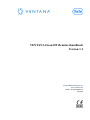 1
1
-
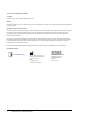 2
2
-
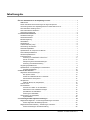 3
3
-
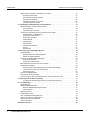 4
4
-
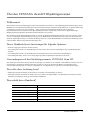 5
5
-
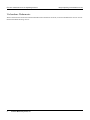 6
6
-
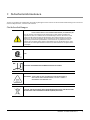 7
7
-
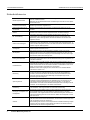 8
8
-
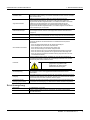 9
9
-
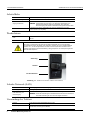 10
10
-
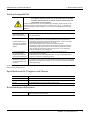 11
11
-
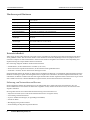 12
12
-
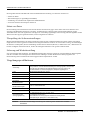 13
13
-
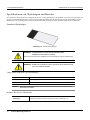 14
14
-
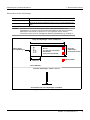 15
15
-
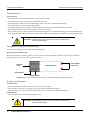 16
16
-
 17
17
-
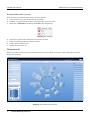 18
18
-
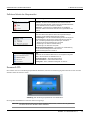 19
19
-
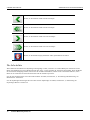 20
20
-
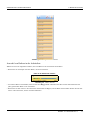 21
21
-
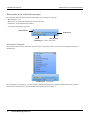 22
22
-
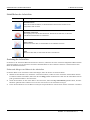 23
23
-
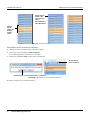 24
24
-
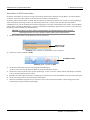 25
25
-
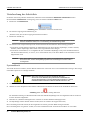 26
26
-
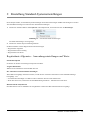 27
27
-
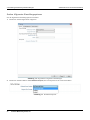 28
28
-
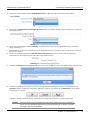 29
29
-
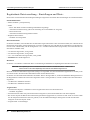 30
30
-
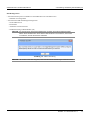 31
31
-
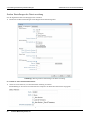 32
32
-
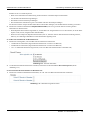 33
33
-
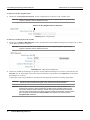 34
34
-
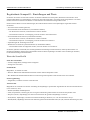 35
35
-
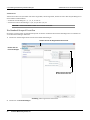 36
36
-
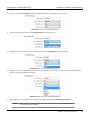 37
37
-
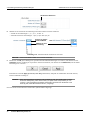 38
38
-
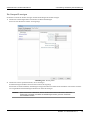 39
39
-
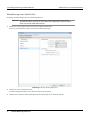 40
40
-
 41
41
-
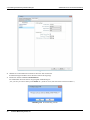 42
42
-
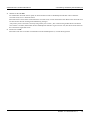 43
43
-
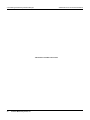 44
44
-
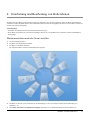 45
45
-
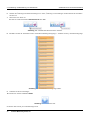 46
46
-
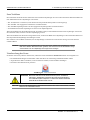 47
47
-
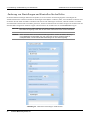 48
48
-
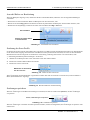 49
49
-
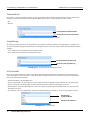 50
50
-
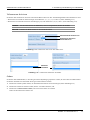 51
51
-
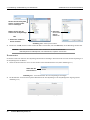 52
52
-
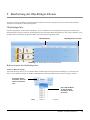 53
53
-
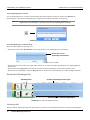 54
54
-
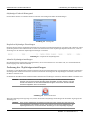 55
55
-
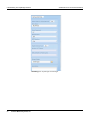 56
56
-
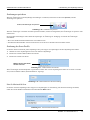 57
57
-
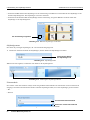 58
58
-
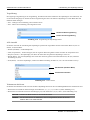 59
59
-
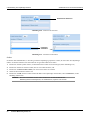 60
60
-
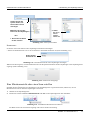 61
61
-
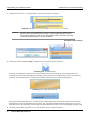 62
62
-
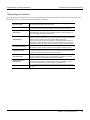 63
63
-
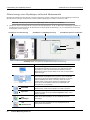 64
64
-
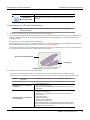 65
65
-
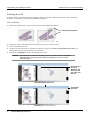 66
66
-
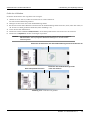 67
67
-
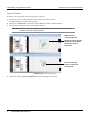 68
68
-
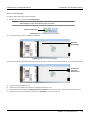 69
69
-
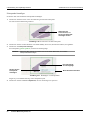 70
70
-
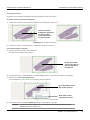 71
71
-
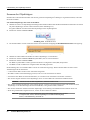 72
72
-
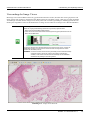 73
73
-
 74
74
-
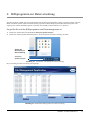 75
75
-
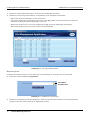 76
76
-
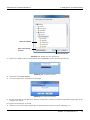 77
77
-
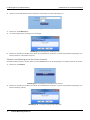 78
78
-
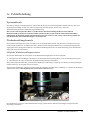 79
79
-
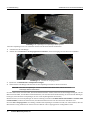 80
80
-
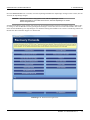 81
81
-
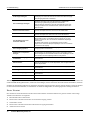 82
82
-
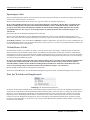 83
83
-
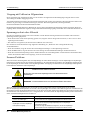 84
84
-
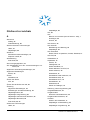 85
85
-
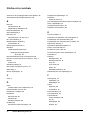 86
86
-
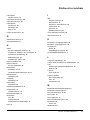 87
87
-
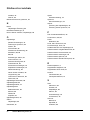 88
88
-
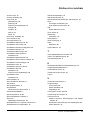 89
89
-
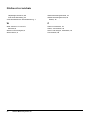 90
90